Las traducciones son generadas a través de traducción automática. En caso de conflicto entre la traducción y la version original de inglés, prevalecerá la version en inglés.
Administración del chat en su instancia de Amazon Connect entre regiones
Para administrar el chat en todas AWS las regiones, puede crear dos interfaces de chat personalizadas o dos widgets de out-of-the-box comunicación: uno en la región de origen y otro en la región de réplica. Puede cambiar entre ellas manualmente en función de la interfaz de chat o el widget de out-of-the-box comunicación de la región que desee utilizar.
-
Interfaces de chat personalizadas: configure la interfaz de chat en la región de réplica para usar el punto de conexión de la API de la región de réplica. Para ver ejemplos de interfaces personalizadas, consulte la biblioteca de código abierto Amazon Connect
en GitHub. Para obtener más información, consulte Personalización del chat con el ejemplo de código abierto de Amazon Connect. -
Out-the-box widgets de comunicación: cree un widget de comunicación en la instancia réplica de Amazon Connect. Para obtener instrucciones, consulte Configuración de un widget de comunicación en la instancia de réplica.
A continuación, puede ver los parámetros de configuración del chat que se requieren en su sitio web o aplicación para iniciar un chat para el cliente:
-
ID de instancia de Amazon Connect e ID de flujo: estos parámetros son los mismos en las regiones de origen y réplica.
-
AWS Región de destino y, por lo general, un punto final de la API para iniciar el chat (es decir, para adquirir el token del participante): estos parámetros son diferentes en las regiones de origen y de réplica.
Por ejemplo, en el siguiente diagrama se muestra cómo se debe actualizar la configuración del chat para que apunte a la API Gateway de la región de réplica cuando el tráfico del chat deba moverse entre regiones.
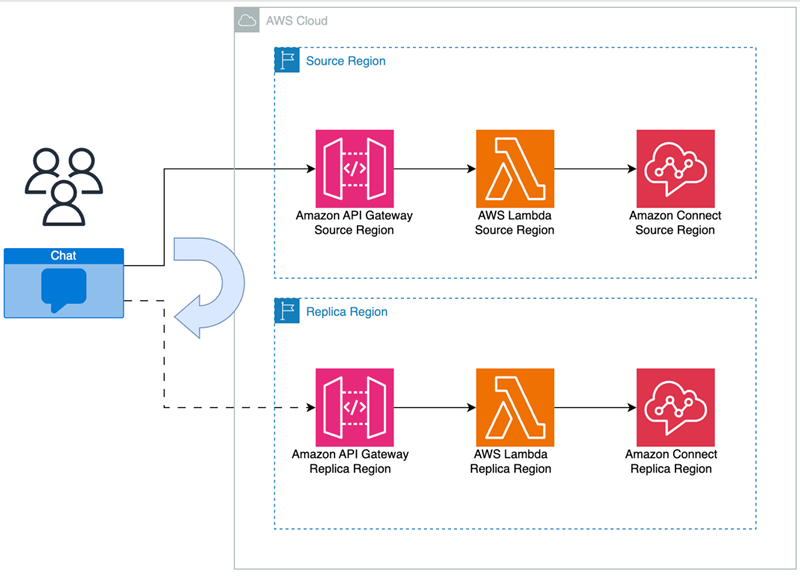
Configuración de un widget de comunicación en la instancia de réplica
-
En su instancia de Amazon Connect, cree un widget de comunicación para el chat si aún no existe ninguno. Para obtener instrucciones, consulte Adición de una interfaz de usuario de chat al sitio web alojado en Amazon Connect.
-
En su instancia de réplica, cree otro widget de comunicación para el chat. Configure el widget con el mismo flujo que se usa en el widget de la instancia de origen. El flujo ya está en la instancia de réplica porque Resiliencia global de Amazon Connect copia todos los flujos del origen a la réplica y los mantiene sincronizados de forma continua.
-
Copie el nuevo script del widget de comunicación que creó en la instancia de réplica. Inserte el script en el sitio web o la aplicación que debe activarse cuando el tráfico del chat se reenvíe a la instancia de réplica.
-
Para cambiar el tráfico entre regiones, sustituya el widget de comunicaciones de la instancia de origen por el widget de comunicaciones de la instancia de réplica en su página web.
En la siguiente imagen se muestra un ejemplo del script del widget.

-
Si posteriormente realiza algún cambio en el widget de comunicación de la instancia de origen, también tendrá que realizar los mismos cambios en el widget de comunicación de la instancia de réplica.
Opción para añadir más fluidez
Para que el traslado del tráfico de chat entre regiones sea más fluido y requiera menos cambios manuales, esta es otra forma de personalizar su experiencia de chat:
-
Añada un parámetro a una base de datos controlada de forma centralizada (por ejemplo, Tabla global de DynamoDB). El objetivo de este parámetro es definir qué región está activa actualmente.
-
Actualice su sitio web o aplicación para comprobar el estado del parámetro Región en la base de datos central.
-
Según la región que esté activa, el sitio web o la aplicación utilizarán el punto de conexión de la API o el widget de comunicación de esa región.
-
Este parámetro debe actualizarse al mismo tiempo que se llama a la UpdateTrafficDistributionAPI para transferir el tráfico de voz y los agentes de una región a otra, según proceda.